win10系统待机断网的设置方案
作者:佚名 来源:雨林木风系统 2019-03-23 10:45:01
win10系统待机断网的设置方案?
大家在用win10系统电脑工作和学习的过程中,可能会出现win10系统待机断网的情况。如果遇到win10系统待机断网的问题应该如何处理呢?对于电脑水平属于小白的用户来说一般不知道win10系统待机断网到底该怎么处理?其实很简单只需要方法一:右键“我的电脑” ,点击“管理”。方法二:打开“ 网络连接 ”,找到对应的“网络连接” ,右键打开“属性”。今天小编就给大家详细介绍一下关于win10系统待机断网的处理办法:
方法一:
右键“我的电脑” ,点击“管理”
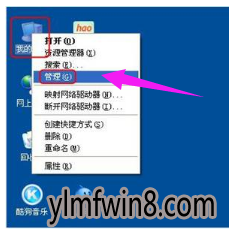
找到电脑的设备管理器
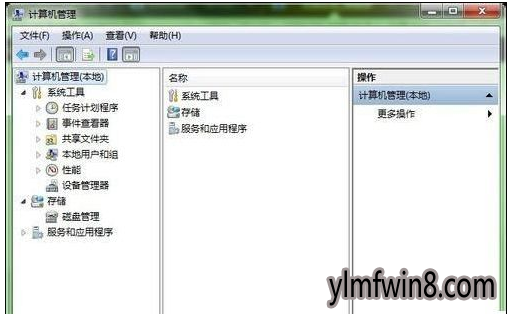
找到“设备管理”
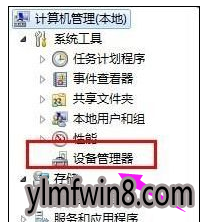
找到电脑中的网卡位置:找到—— 网络适配器 ,点击
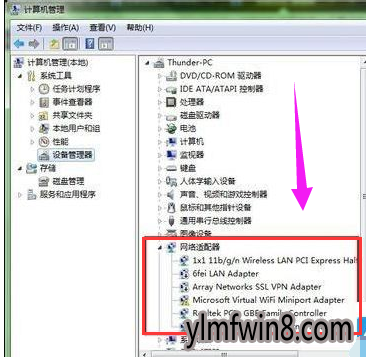
右键正在使用的网卡,点击“属性 ”

最后再网卡的电源属性中去掉允许计算机关闭此设备这个选项:在属性中找到“电源管理 ”
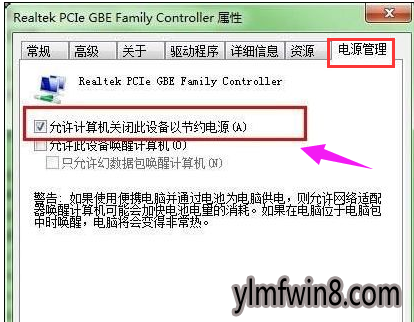
将“允许计算机关闭此设备以节约电源” 前面的钩去掉 。

方法二:
打开“ 网络连接 ”,找到对应的“网络连接” ,右键打开“属性”
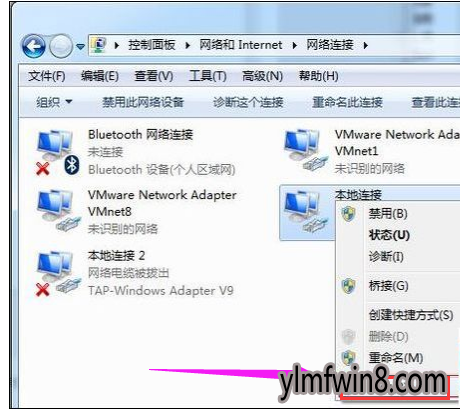
在网络连接属性页面中选择“配置 ”
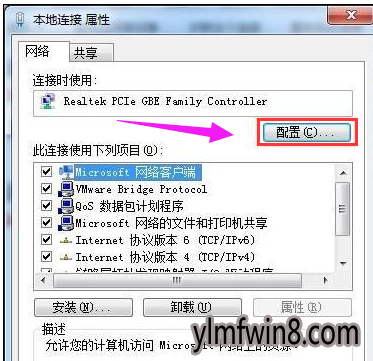
切换到最后一项“ 电源管理 ”分页,把“ 允许计算机关闭此设备以节约电源 ”前面的钩去掉 ,确定保存就可以了
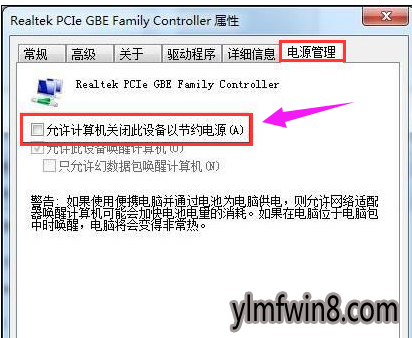
上述给大家介绍的就是win10系统待机断网的设置方案了,有此问题的老铁们快快来解决一下吧。
相关阅读
- 热门手游
- 最新手游
- 本类周排行
- 本类总排行
- 1win8系统没有法安装Flash插件提示证书验证失败如何办
- 2电脑快捷键大全|电脑快捷键使用大全
- 3怎么关闭win8系统的错误报告
- 4win8序列号(可激活windows8所有版本的产品密钥)
- 5win8 ActiveX installer (AxinstSV)是什么服务可以禁止吗?
- 6win8系统点击GiF动画图标没有法显示如何办
- 7win8 dllhost.exe是什么进程?Dllhost.exe进程占用CPU或内存高如何办?
- 8win8系统regsvr32提示DLL不兼容及各种Dll不兼容的处理办法
- 9win8如何删除宽带连接?
- 10win8网页任何关闭所有网页就全关了,关闭提示如何找回?




